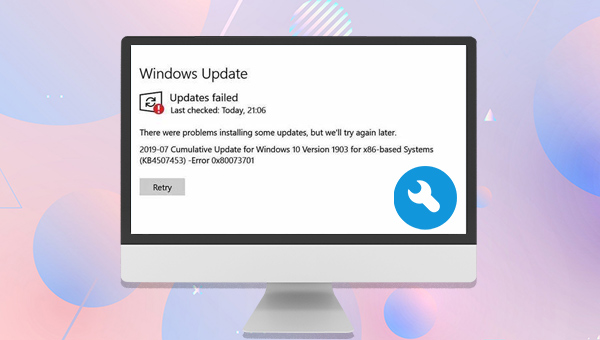
SFC(系统文件检查器)和DISM(部署映像服务和管理)工具,是Windows系统内置的实用程序,它们能够扫描系统文件的错误并自动修复它们。下面是详细的使用方法:
步骤1:在左下角搜索框内搜索【cmd】,鼠标右键点击【命令提示符】工具并选择【以管理员身份运行】。
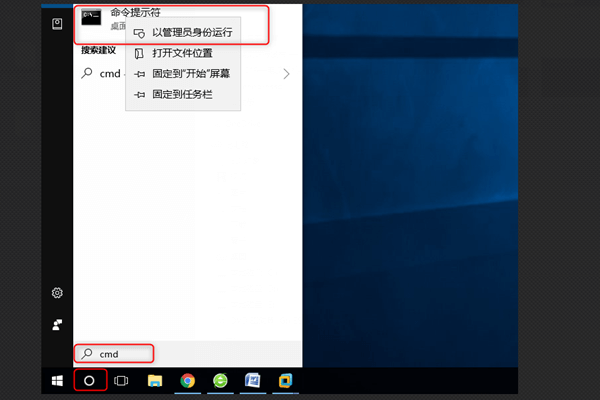
步骤2:在打开的命令提示符窗口里,输入命令【SFC /scannow】并按下【Enter】键。接下来系统文件检查器会进行系统扫描,并修复有问题的系统文件。如若问题未解决请继续接下来的步骤。
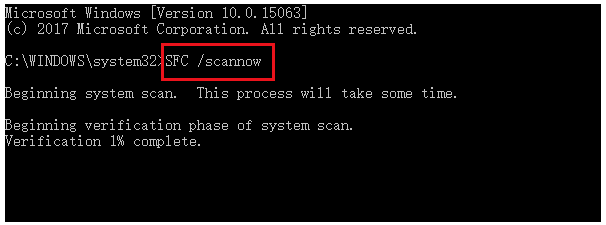
步骤3:在打开的命令提示符窗口中输入【Dism /Online /Cleanup-Image /RestoreHealth】并按下【Enter】键以修复损坏的系统映像文件。待命令执行完成之后,重启计算机并查看当前问题是否已解决。
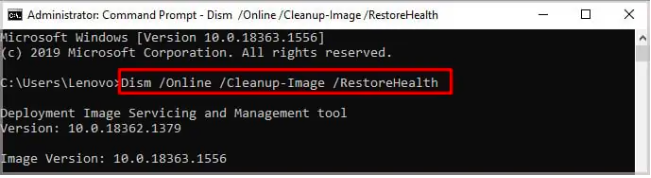
Software Distribution文件夹是Windows操作系统用来临时存储安装Windows更新可能需要的文件。有时Software Distribution文件夹可能会导致Windows更新出现问题。在某些情况下,重置它可以修复0x80073701错误。具体操作步骤如下:
步骤1:运行计算机,在左下角搜索框内搜索【cmd】,并选择【以管理员身份运行】打开命令提示符工具。
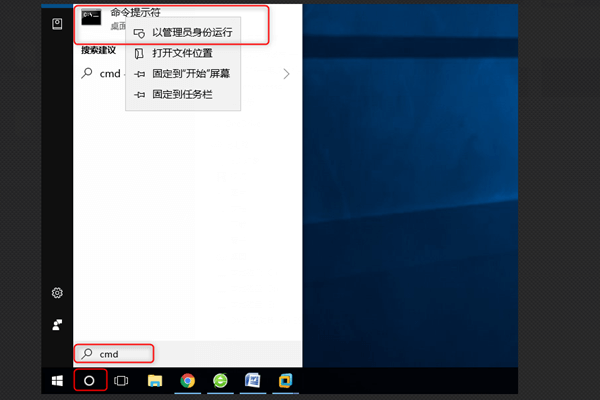
步骤2:在打开的命令提示符窗口里,输入以下命令,并在每个命令后面按下【Enter】键。
net stop bits
net stop wuauserv
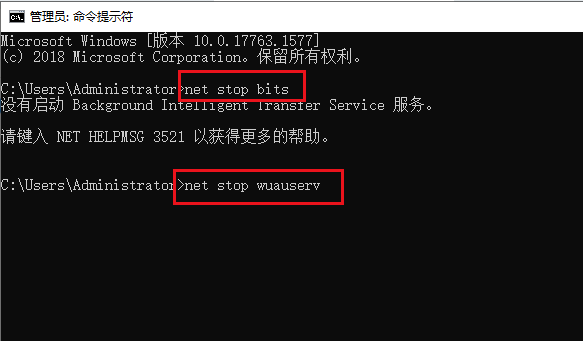
步骤3:接下来,同时按下【Windows+R】键以打开运行窗口,然后复制并粘贴【C:\Windows\SoftwareDistribution】到文本框中并按下【确定】键,以打开计算机上的Software Distribution文件夹。
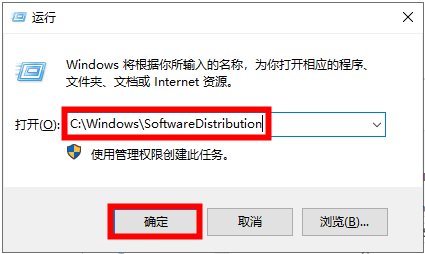
步骤4:选中Software Distribution文件夹中列出的所有文件,鼠标右键它们并删除所有文件。
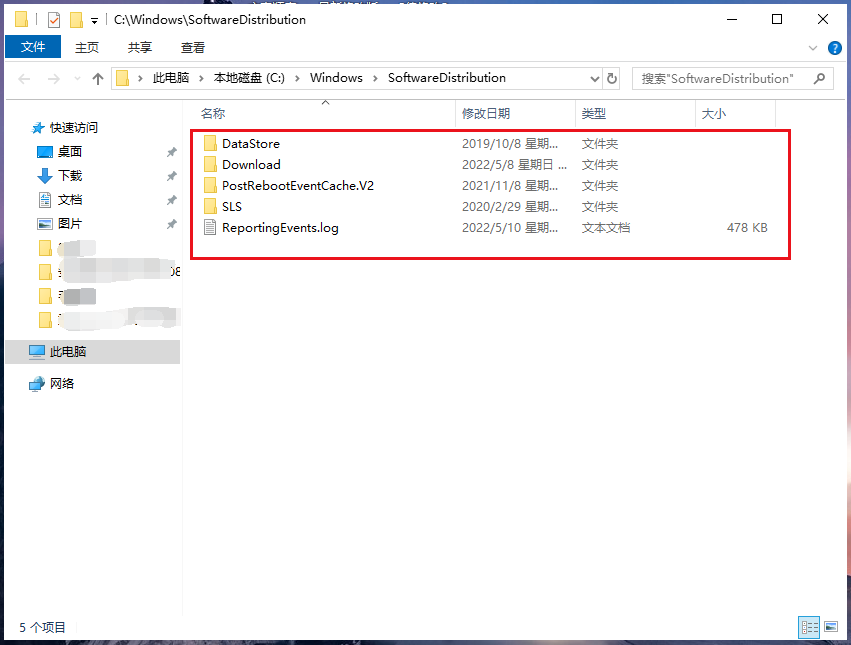
步骤5:之后,在命令提示符窗口中输入以下命令,并在每个命令后面按下【Enter】键。待命令执行完成之后,重启计算机查看问题是否已解决。
net start bits
net start wuauserv
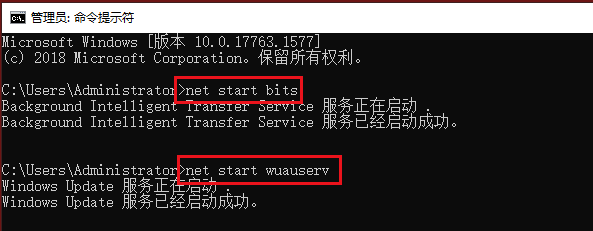
Windows更新疑难解答是Windows系统内置的一项系统更新排查工具,它能够帮助用户排查到系统更新过程中遇到的多数问题并修复。以下是运行Windows更新疑难解答的详细操作步骤:
步骤1:运行计算机,同时按下键盘里的【Windows+I】键以打开设置界面。之后点击进入到【更新和安全】选项中。
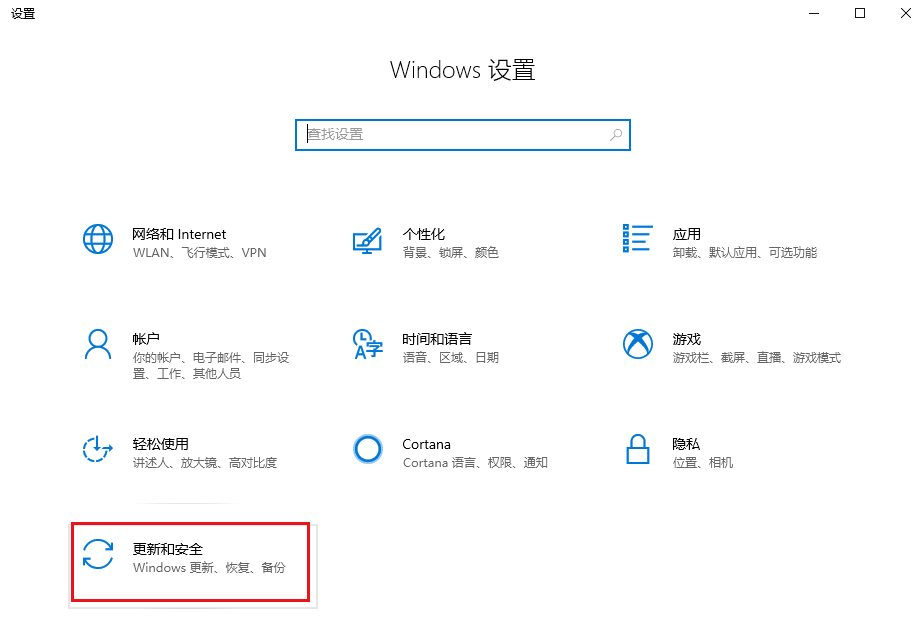
步骤2:在左侧功能栏里找到【疑难解答】,之后在右侧选中“Windows更新”选项,并点击【运行疑难解答】按钮。等待片刻,待疑难解答完成之后查看问题是否已解决。某些Windows版本需要先点击【其他疑难解答】才能找到“Windows更新”选项。
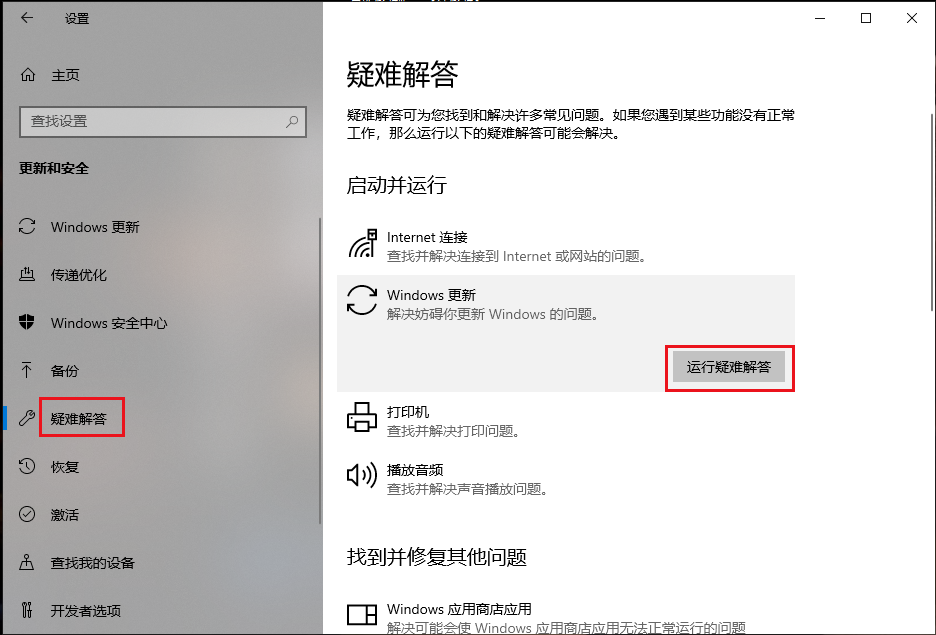
如果您的计算机未正常启用Windows更新服务、后台智能传输服务和工作站服务,则可能会出现0x80073701错误。所以,您可以按照以下方法将上述服务开启,具体操作步骤如下:
步骤1:运行计算机,同时按下【Windows+R】键以打开“运行”窗口。接下来,输入【Services.msc】并按下【确定】按钮,以打开服务窗口。
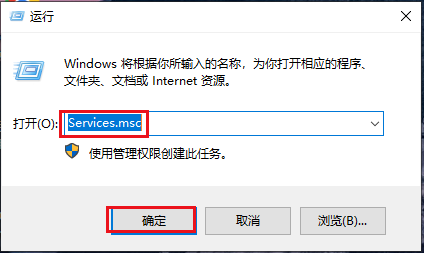
步骤2:接下来,在“服务”窗口中依次找到【Windows Update】、【Background Intelligent Transfer Service】和【Workstation】服务,通过双击左键鼠标一一点开它们。
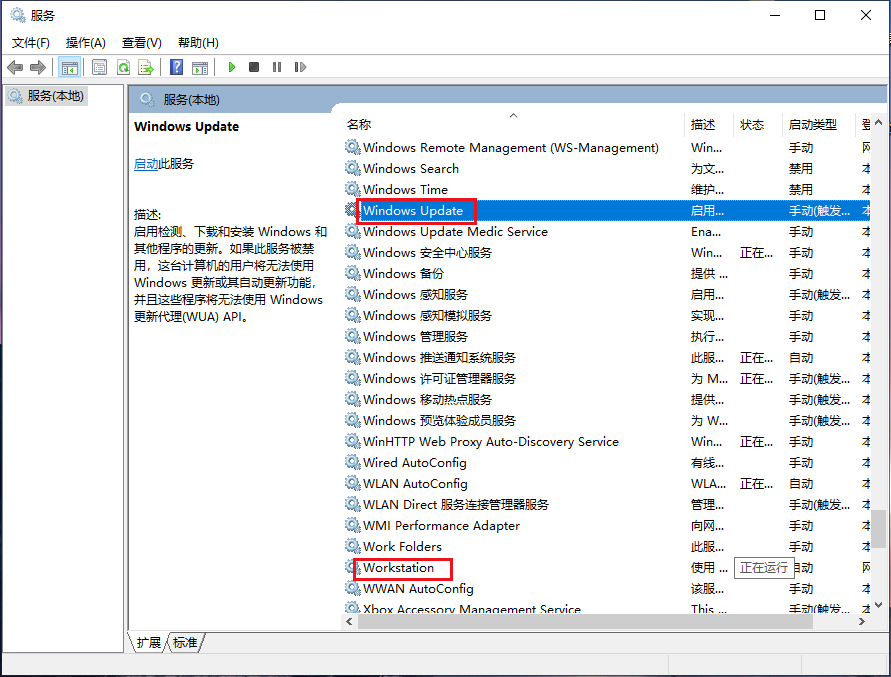
步骤3:之后,依次在三项服务的详细设置界面中的“启动类型”选项下,选择【自动】。之后按下【启动】按钮并按下【确定】。设置完成之后,重启计算机并查看问题是否已解决。
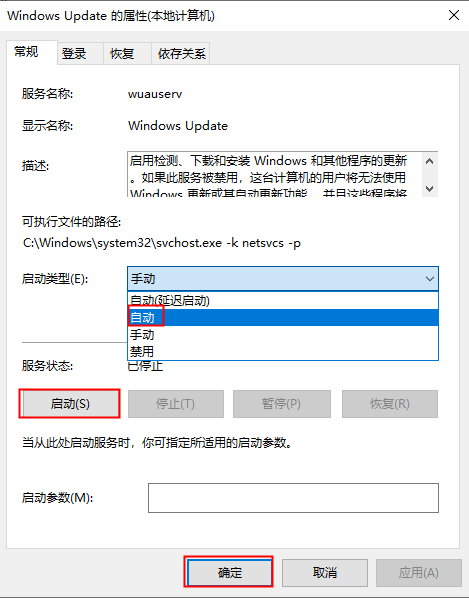
以上,就是几种解决Windows更新错误0x80073701的办法。如果您在修复错误的过程中,不慎删除了重要的文件,还可以借助下文的内容将丢失的数据找回,我们继续往下学习。
都叫兽™数据恢复软件是一款专业的数据恢复软件,支持Windows和MacOS系统。当您在使用计算机的过程中遇到了诸如:意外删除了重要文件,清空了回收站,或者是格式化了磁盘/存储器等问题时,只要数据还未损坏或被覆盖,您都有机会通过该工具将丢失的数据恢复回来。此外,该软件还涵盖了四大功能模块,即包含文件恢复、格式化恢复、分区恢复和创建镜像,功能非常的多样,操作起来也很方便。
借助都叫兽™数据恢复软件恢复文件非常的简单,具体操作步骤如下:
步骤1:下载安装并运行都叫兽™数据恢复软件,在主界面里选择【文件恢复】选项。
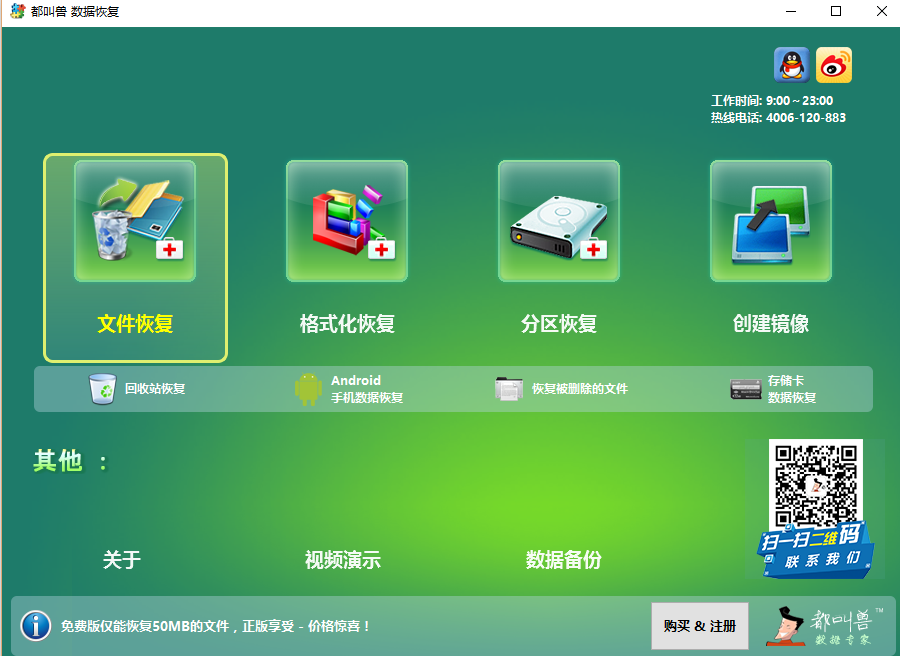
步骤2:接下来,选择丢失数据所在的分区,然后点击【下一步】。
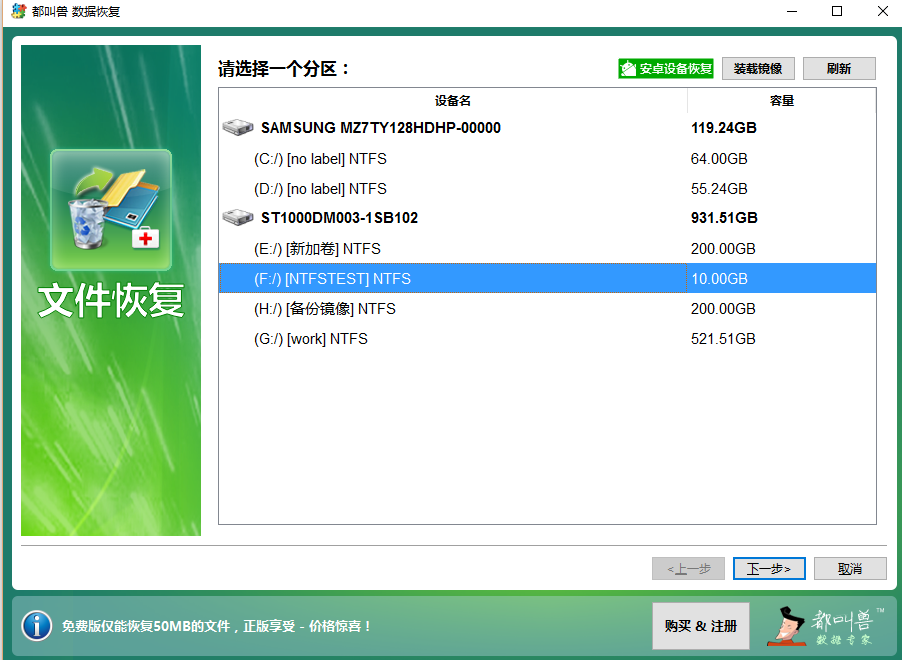
步骤3:选择【快速扫描】选项,点击【下一步】按钮进行扫描。需要注意的是,“文件恢复-快速扫描”只是扫描所选磁盘的剩余空间中前30GB。若扫描后没有找到想要的文件,可以使用“文件恢复-深度扫描”再次尝试对硬盘分区进行全面扫描,不过花的时间会更多,请耐心等待。
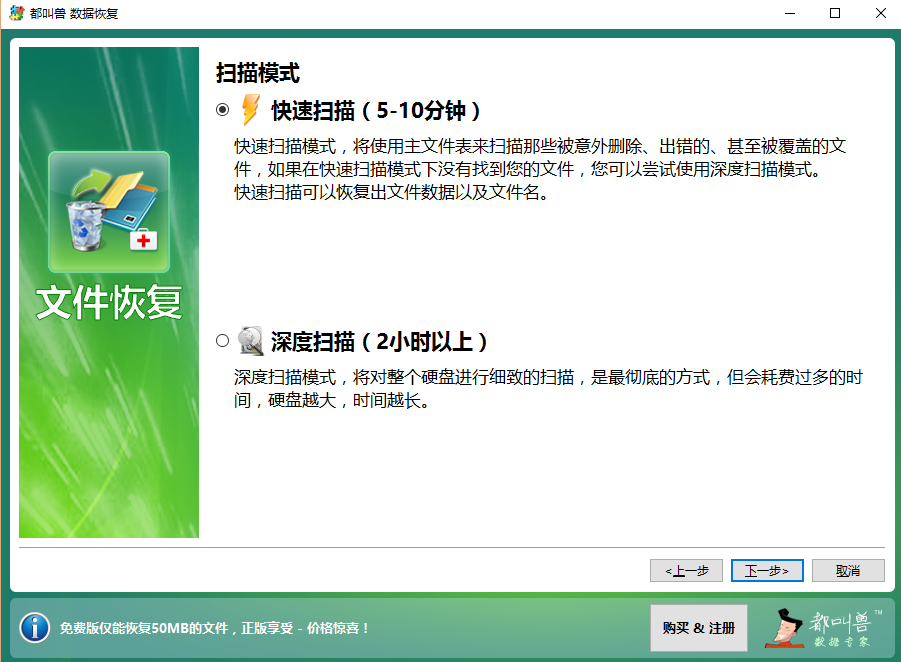
步骤4:等待扫描完成,您可以双击文件进行预览,然后勾选需要恢复的文件,点击【恢复】按钮,将文件恢复到其他磁盘中。
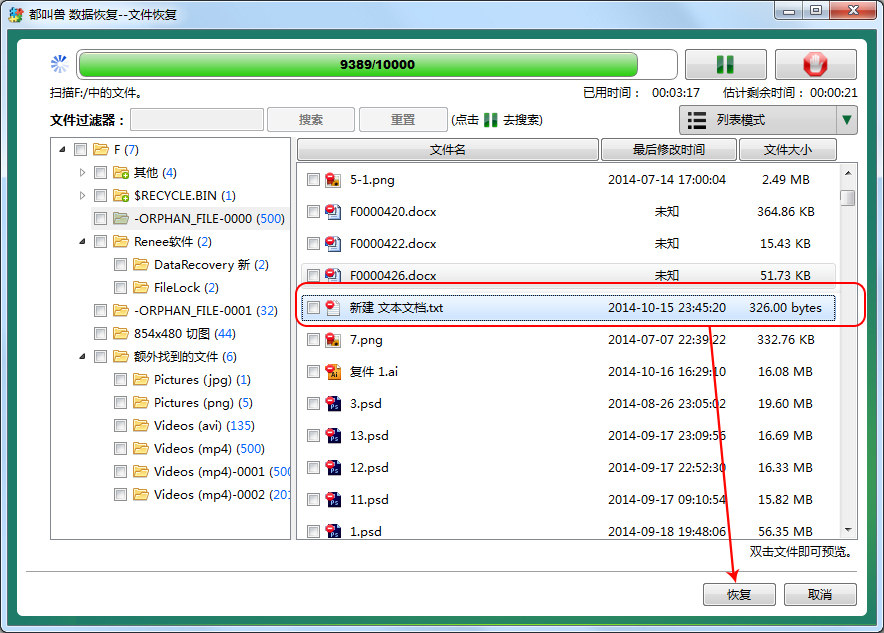





 粤公网安备 44070302000281号
粤公网安备 44070302000281号
